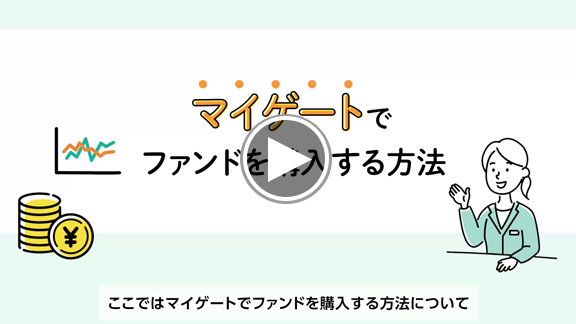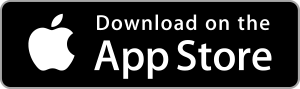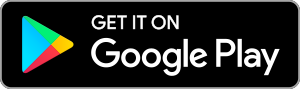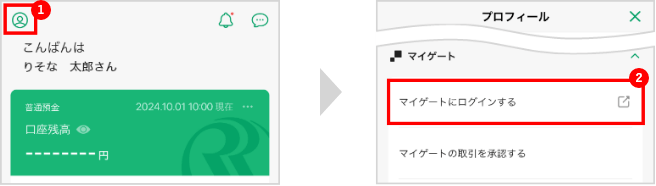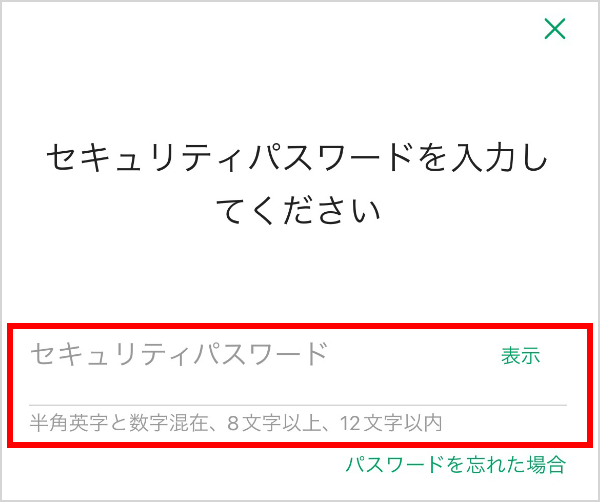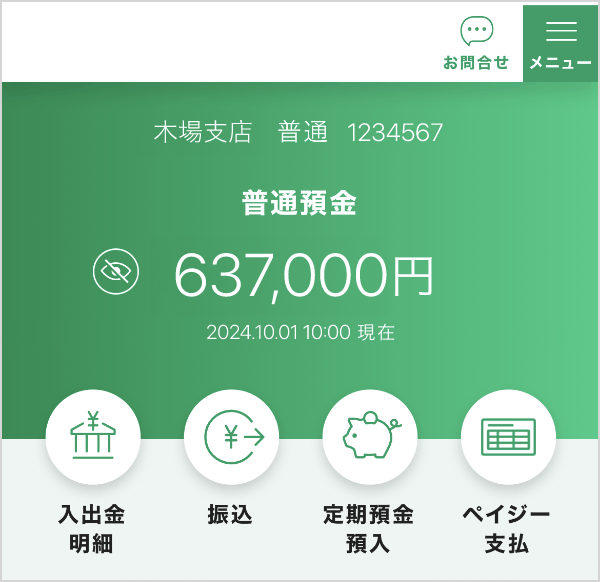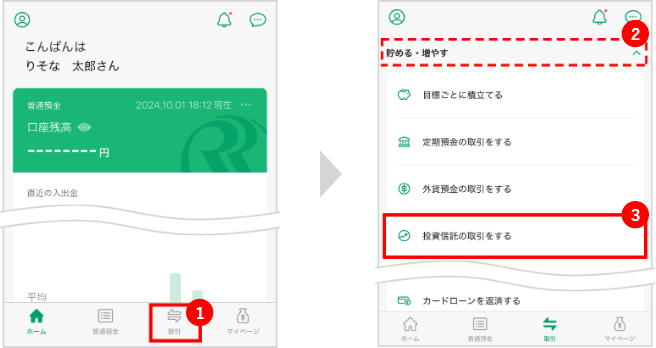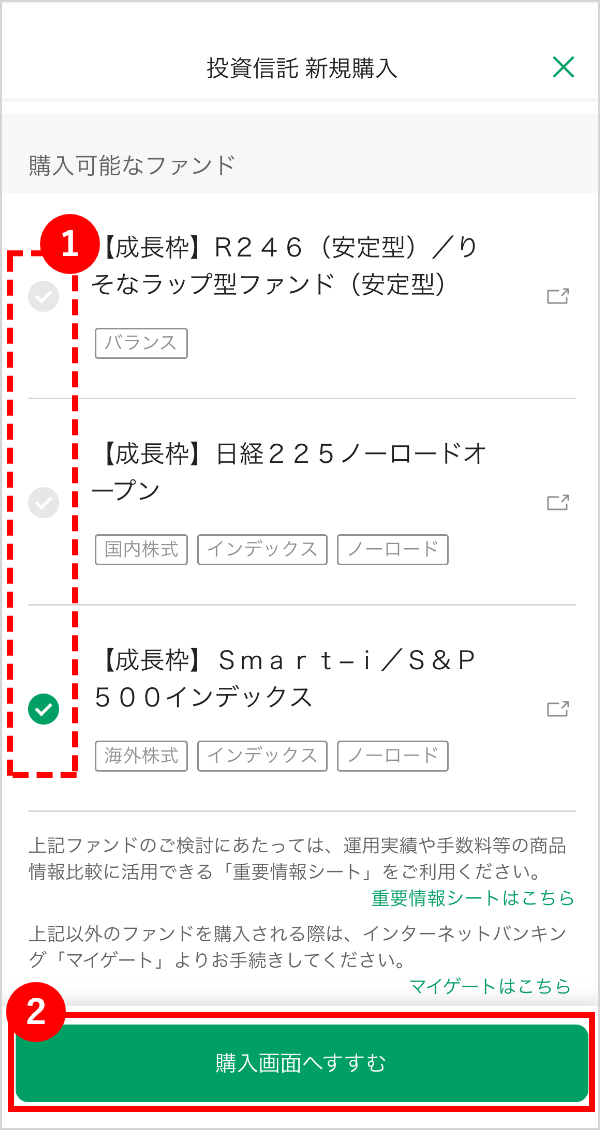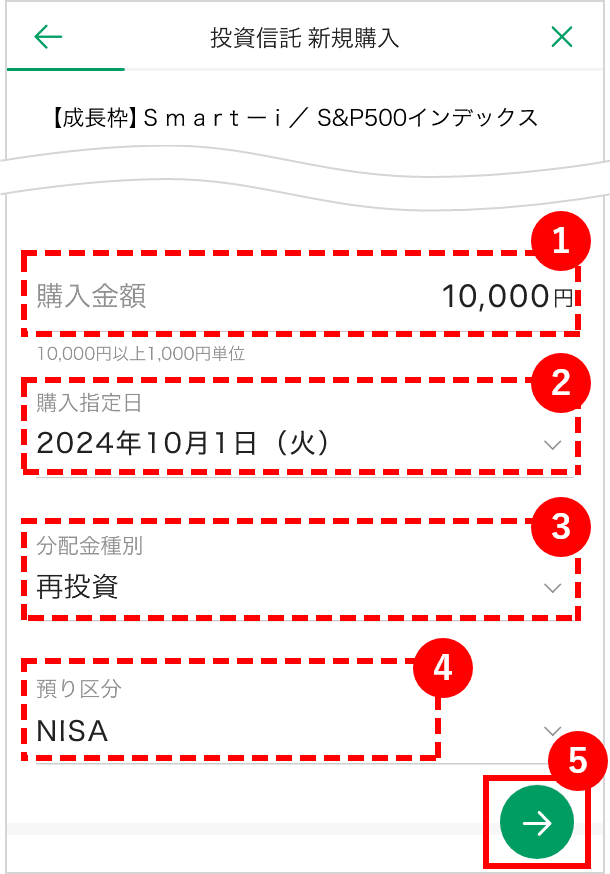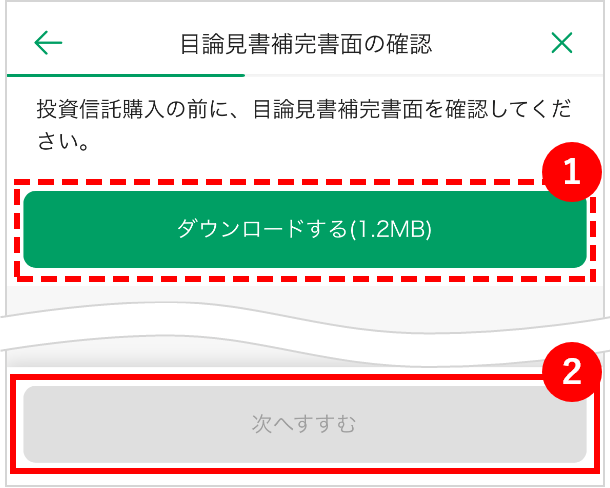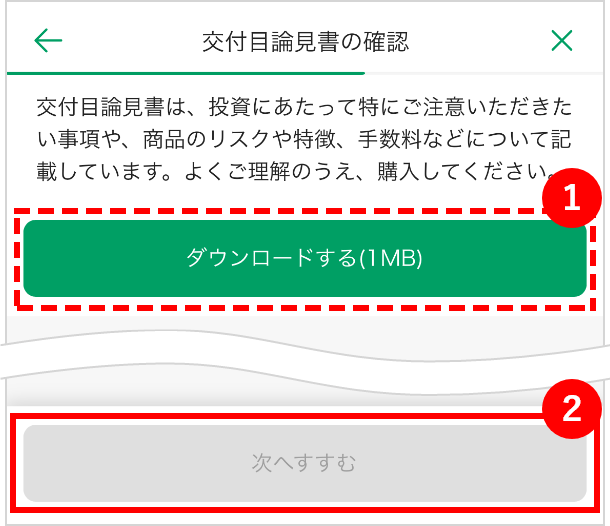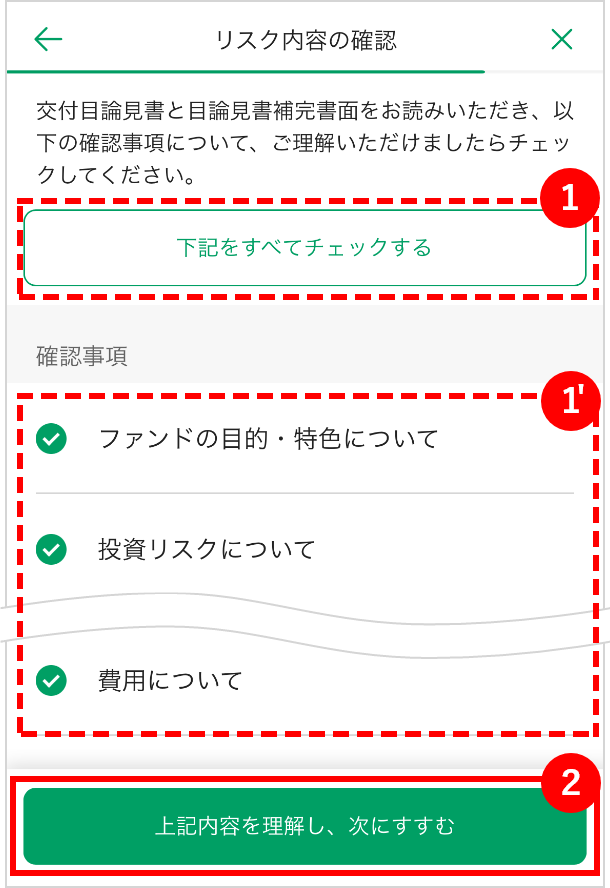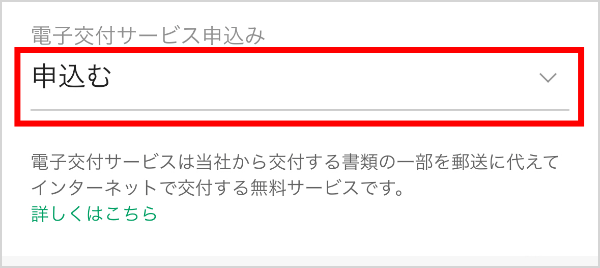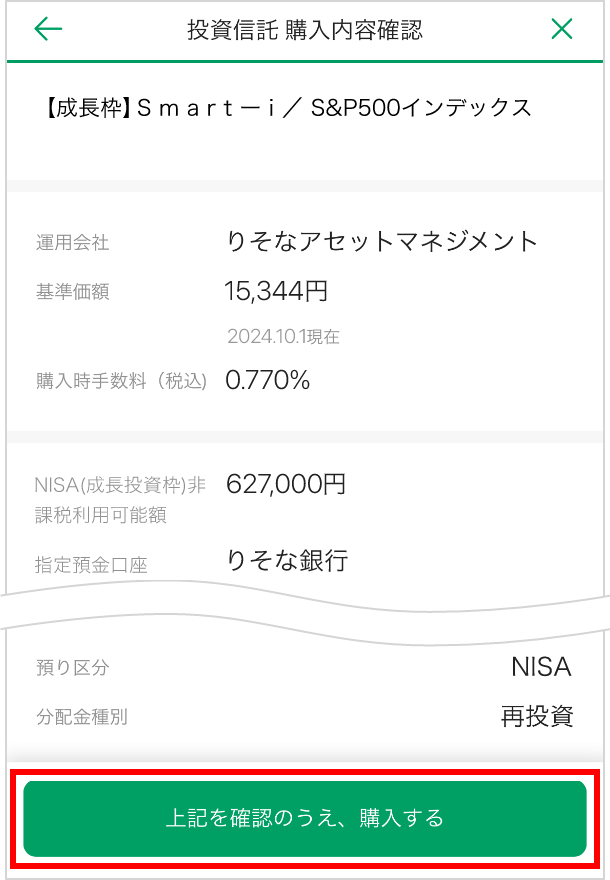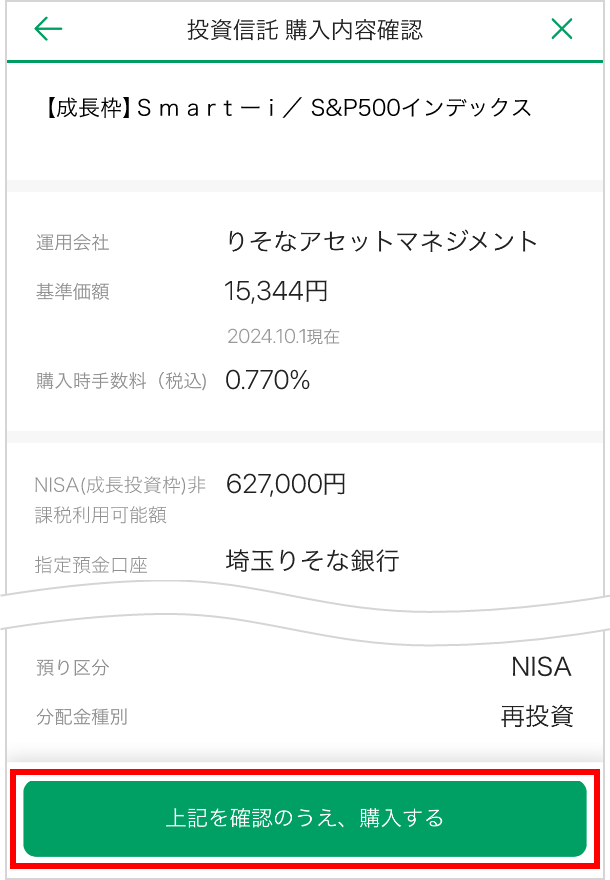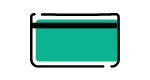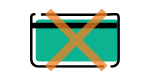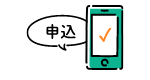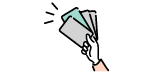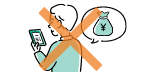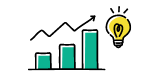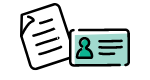投資信託・NISAお困りガイド|購入方法
マイゲートで商品を購入する方法
サポート動画
画面ステップでみる
 マイゲートにログイン
マイゲートにログイン
マイゲートにログイン後、ホーム画面に遷移した場合は、
画面上部右上のナビゲーションメニューの「定期預金・運用資産」から「投資信託」を押下します。
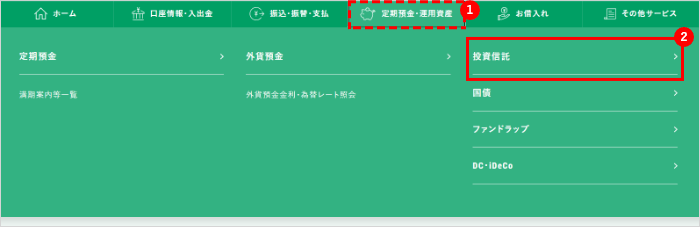
 買付/募集/申込へ進む
買付/募集/申込へ進む
一括購入の場合は「投資信託」の「買付」もしくは「募集」を押下します。
積立購入の場合は「積立投資信託」の「申込」を押下します。
- ※積立購入を希望される場合は、投資信託の『買付』を押下しないようご注意ください。
積立購入の場合は積立投資信託の『申込』を押下してください。
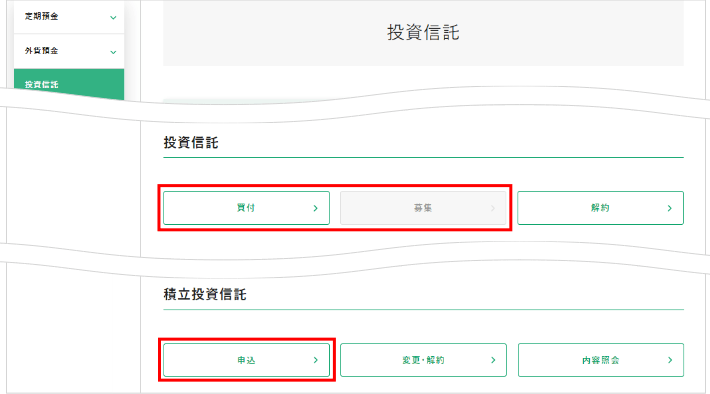
- ※募集中のファンドがない場合は「募集」ボタンは押下できません
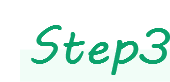 ご確認事項
ご確認事項
注意事項を確認し、「次へ」を押下します。
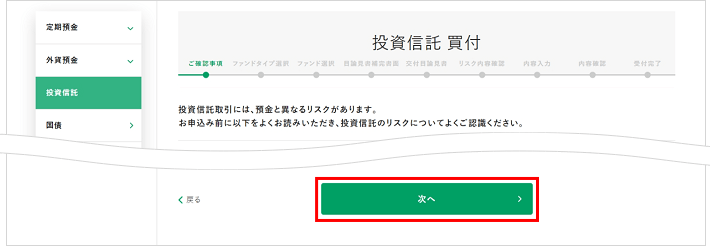
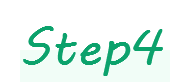 お客さまカード登録内容確認
お客さまカード登録内容確認
お客さまカードの内容を確認します。変更する場合は「変更」ボタンを押下後に内容を変更し、「次へ」を押下します。
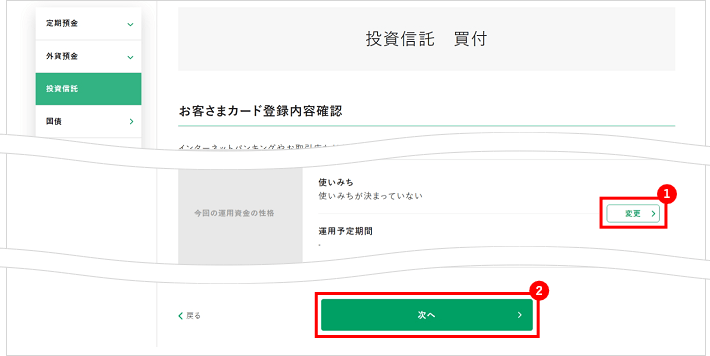
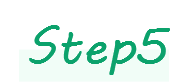 ファンドタイプ選択
ファンドタイプ選択
ご希望のファンドタイプを選択し、「次へ」を押下します。
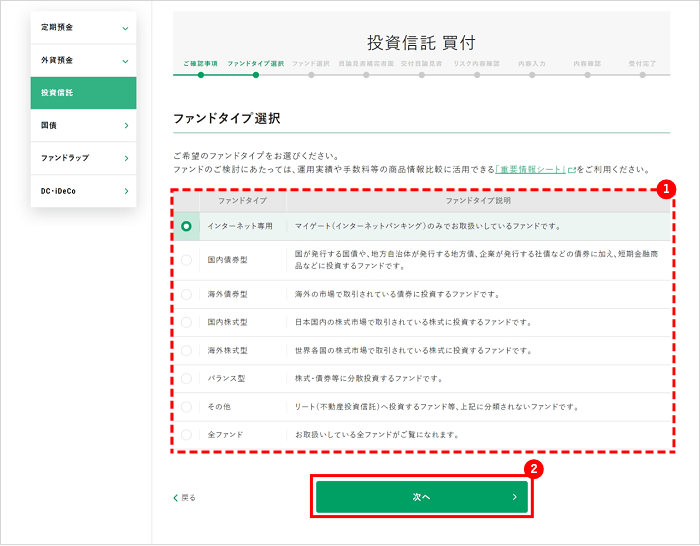
購入したい商品のファンドタイプがわからない場合は、
当社ホームページ記載の「基準価額・ファンド一覧」ページに表示されていますので、ご確認ください。
例)Smart-i国内債券インデックスの場合は「インターネット専用」か「債券」「日本」を選択
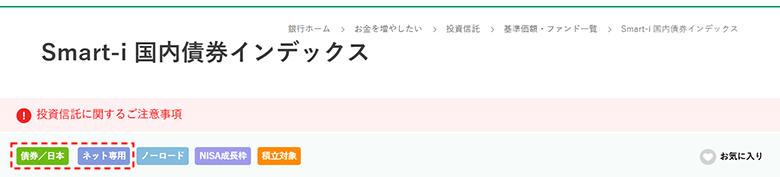
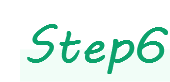 ファンド選択
ファンド選択
買付を希望するファンドの「選択」を押下します。
購入商品によっては、購入時手数料がかかる場合があります。「購入時手数料率(税込・最大)」をご確認いただき、ご購入ください。
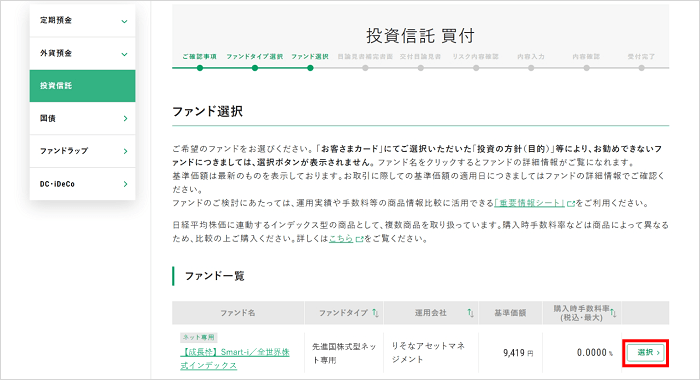
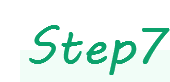 目論見書補完書面
目論見書補完書面
「ダウンロードする」ボタンを押して目論見書補完書面をご確認ください。確認できましたら「内容を確認して次へ」を押下します。
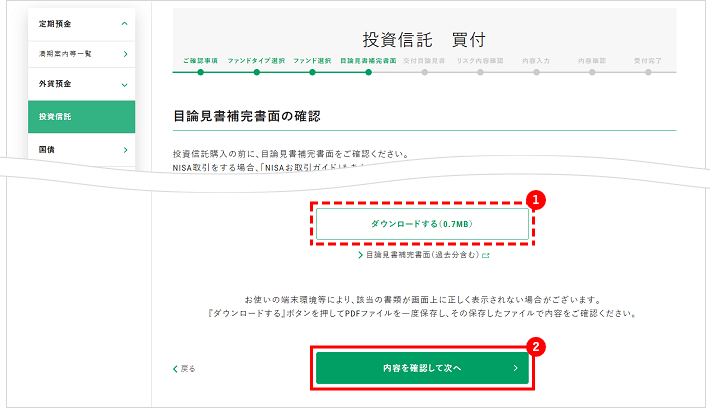
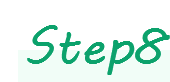 交付目論見書
交付目論見書
「ダウンロードする」ボタンを押して交付目論見書をご確認ください。確認できましたら「内容を確認して次へ」を押下します。
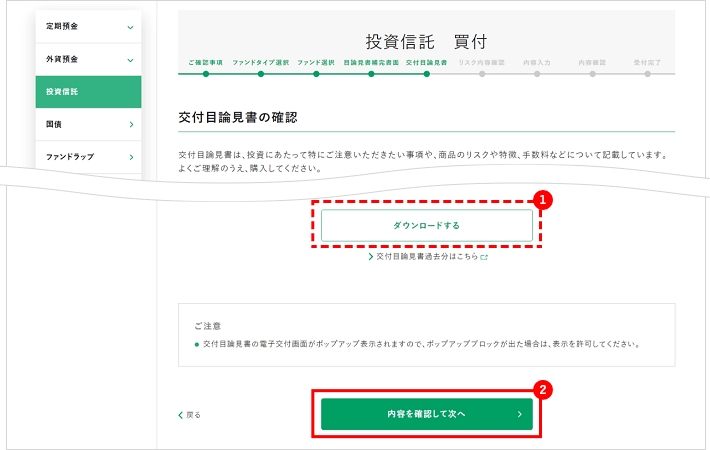
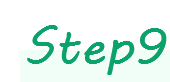 リスク内容確認
リスク内容確認
リスク内容をご確認ください。①で一括チェックしていただくか、①’で個別チェックのうえ、「次へ」を押下します。
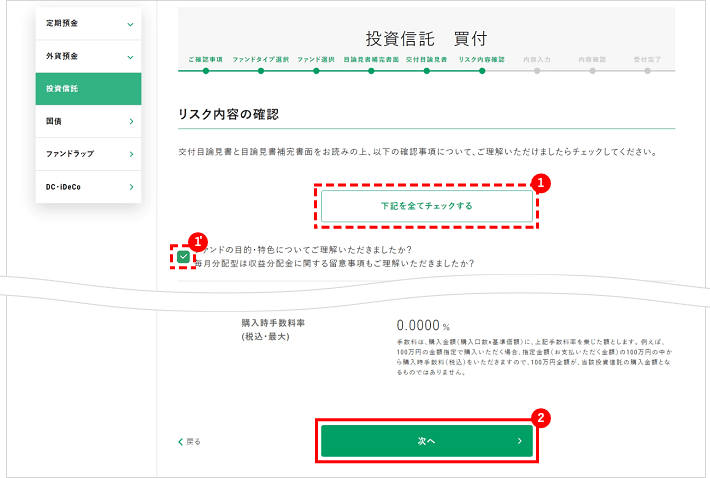
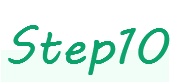 内容入力
内容入力
預かり指定区分に指定したい選択がない場合、STEP2の選択およびファンド選択において誤っている可能性がございますので、ご確認ください。
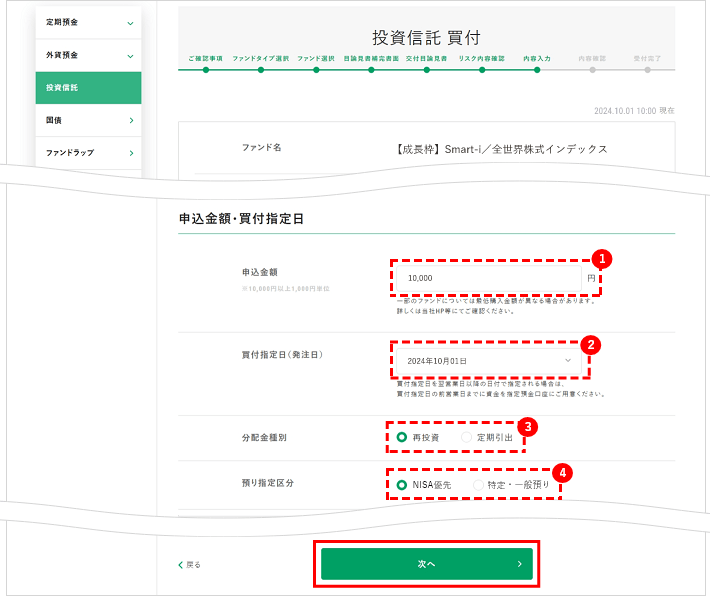
当社からの交付書類をPDF形式のデータで気軽にご確認いただける
「電子交付サービス」の申込を希望する場合はチェックを入れてください。

- ※すべての方に表示されるものではありません。
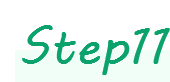 内容確認
内容確認
買付内容に間違いがないか確認し、「上記の内容で買付する」を押下します。
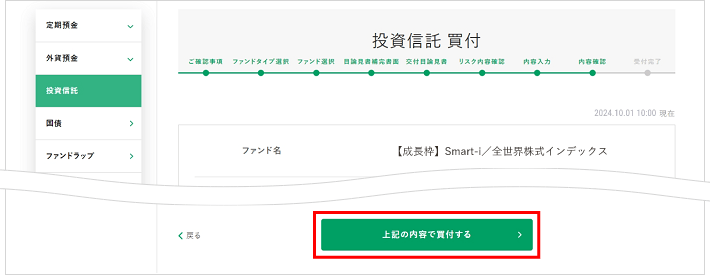
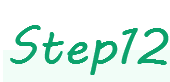 受付完了
受付完了
受付画面が表示されたら、買付手続きの受付完了です。
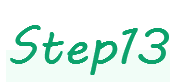 買付完了
買付完了
投資信託の買付手続き完了後、電子メールでお知らせします。
- ※上記の画像はイメージとなっています。実際の画像と異なる場合があります。